PCでDVDをバックアップしたり、タブレットやスマホでDVDを再生したりするには、まずDVDをデジタルファイルに変換するリッピング作業が必要です。
HandBrakeは人気の高いDVDリッピングソフトのひとつで、DVDやBDを手軽にリッピングして MP4 や MKV などの形式に変換できます。
この記事では、HandbrakeでDVDをリッピングする方法を紹介します。また、HandBrakeでリッピングできない場合の代替策も解説します。
*ご注意:暗号化されたDVDをリッピングすることは違法行為に当たる可能性があります。この記事で紹介した方法は個人の利用に限ります。
始める前に、まずHandBrakeをダウンロード:https://handbrake.fr/downloads.php
また、バージョン 1.5.0以降のHandBrakeには、「.NET Desktop Runtime 6 」のインストールも必要です。
ステップ1.DVDドライブにリッピングしたいディスクを挿入します。HandBrakeがディスクを認識するまで待ちます。
ステップ2.HandBrakeを起動し、「ソース」セクションでDVDを選択します。

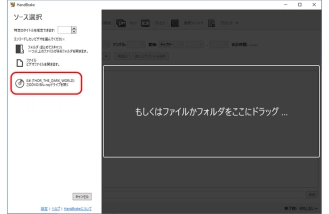
ステップ3.左上の「タイトル」ドロップダウンリストからメイン動画を選択します。通常、一番時間が長いタイトルはメイン動画です。「プリセット」画面に移動し、必要な出力設定を選択します。または、選択せずに、HandBrakeでDVDをデフォルトのMP4形式に変換することもできます。
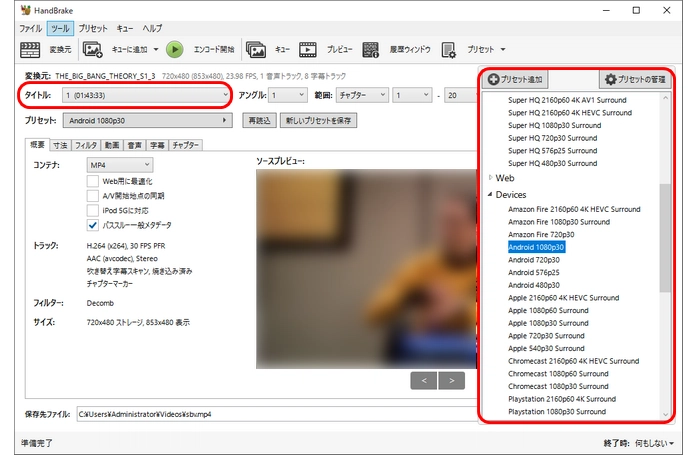
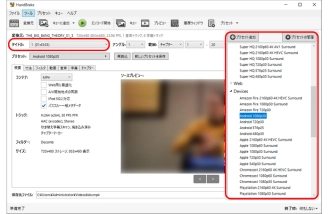
ステップ4.設定完了後、右下の「参照」をクリックして、出力先とファイル名を変更します。最後、緑色の「エンコード開始」ボタンをクリックして、HandBrakeでDVDをリッピングします。
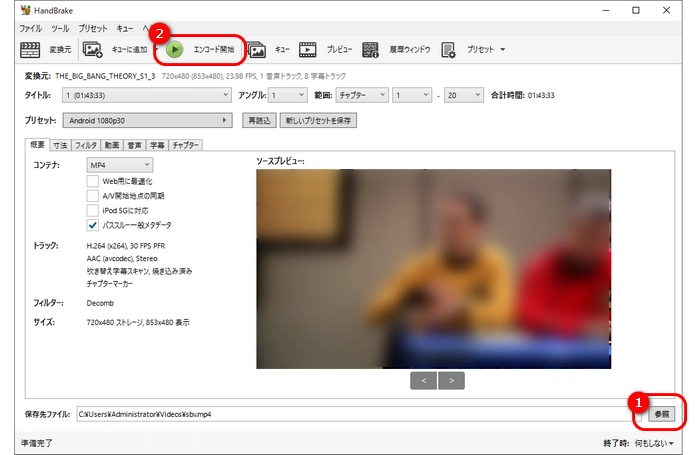
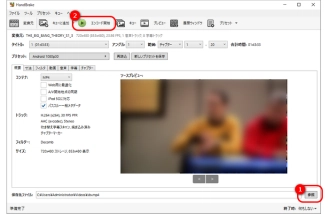
HandBrakeでDVDをリッピングできない、または暗号化されたDVDをコピーしたい場合は、下記で紹介したWonderFox DVD Ripper Proを利用することをおすすします。
今回は HandBrake の代替ソフトとしてWonderFox DVD Ripper Pro をご紹介します。
このソフトは最先端のDVD復号化技術を搭載しており、DVD CSS、リージョンコード、マルチアングルなどほとんどのDVDコピーガードを解除することができます。
HandBrake の代わりにリッピングできるだけでなく、DVD を MP4・MKV・AVI などの形式や、iPhone・Android 向けの形式へ変換することも可能です。さらに、ソフトに内蔵された編集機能を使えば、カットやクロップといった基本的な編集も行えます。
ステップ1.DVDをソフトに追加
DVDディスクをドライブに挿入します。
WonderFox DVD Ripper Proを起動し、「DVDディスク」をクリックして、DVDファイルをソフトに追加します。ソフトは自動的にメイン動画を検出します。
ステップ2.出力形式を選択
右側の形式アイコンをクリックして、「動画」タブに移動して、必要な出力形式を選択します。
また、音声ファイルを出力したい場合は、「Audio」カテゴリで音声形式を選びます。
ステップ3.DVDをリッピング
下の「…」をクリックして、リッピングした動画の保存先を選択します。
最後に 「RUN」ボタンをクリックして、DVDのリッピングを開始します
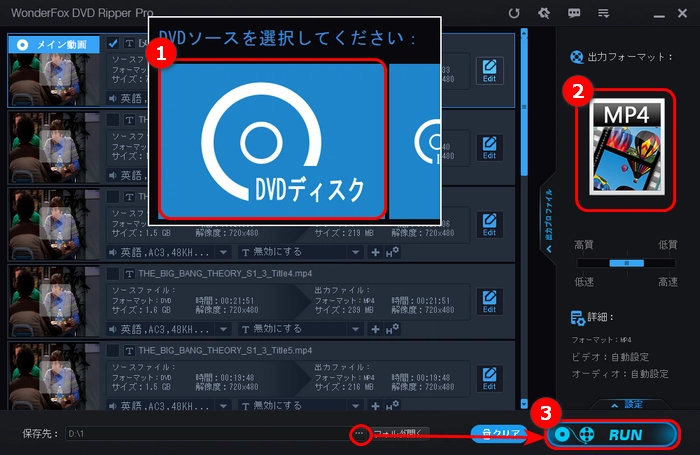
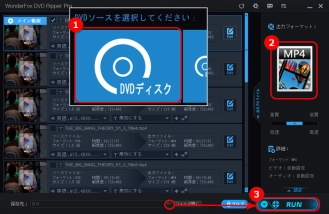
以上はHandBrakeでDVDをリッピングする方法でした。
また、HandBrakeでDVDをリッピングできない場合は、ぜひWonderFox DVD Ripper Proを使ってみてください。このソフトは暗号化されたDVDをコピーできる以外、DVDをMP4、MOV、MP3、WAVなどに変換することも可能です。
利用規約 | プライバシーポリシー | ライセンスポリシー | Copyright © 2009-2025 WonderFox Soft, Inc. All Rights Reserved.